1、打开powerpoint,将单击此处添加标题和副标题两个输入框删除;
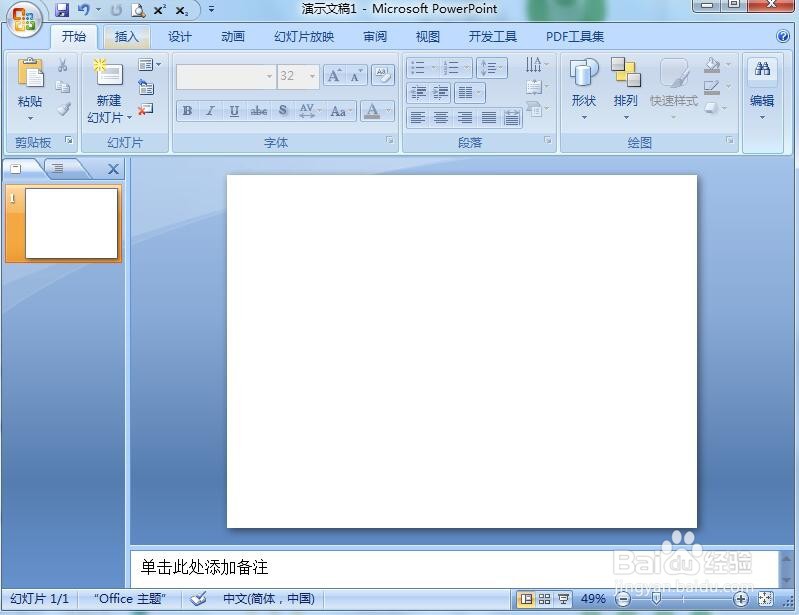
2、点击插入菜单,选择形状工具;
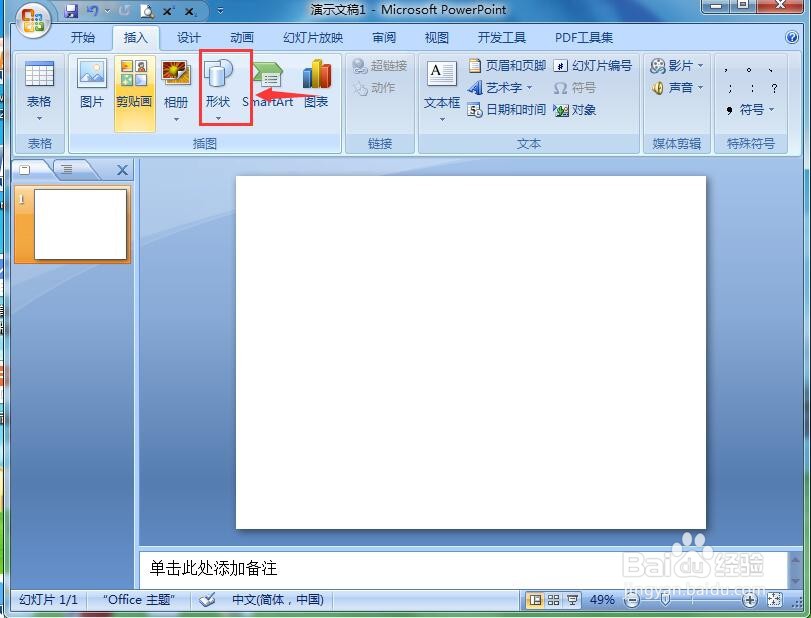
3、找到并选择椭圆;

4、按下鼠标左键不放,拖动鼠标,画出一个椭圆;
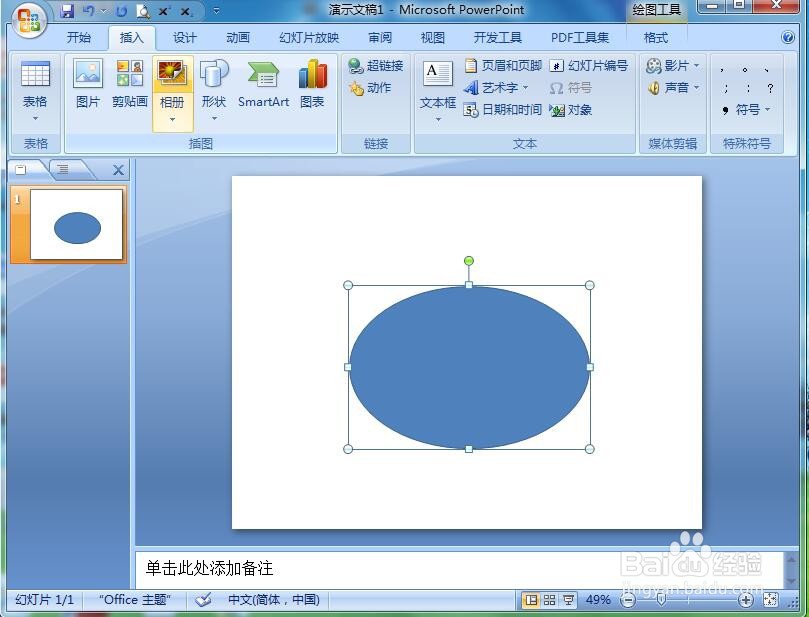
5、点击格式,选择形状填充下的图片;
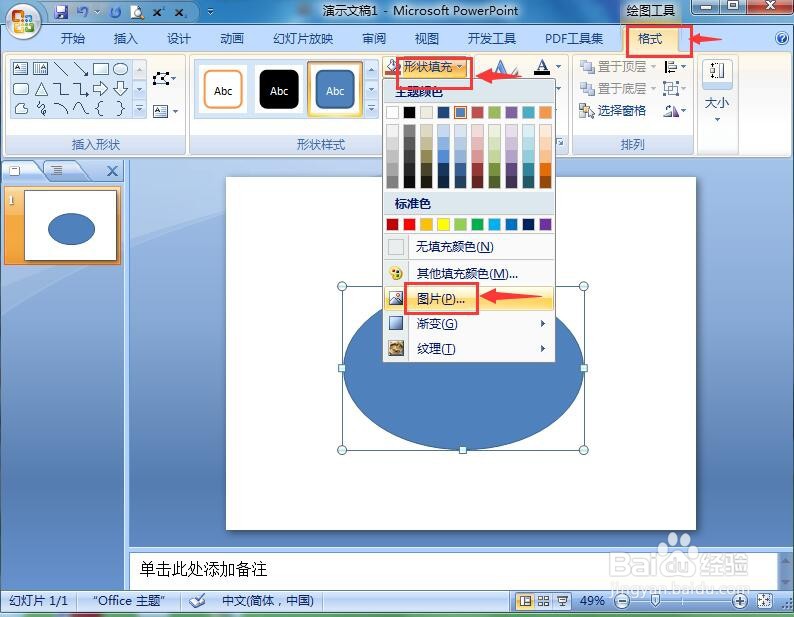
6、选中要处理的图片后,按插入;
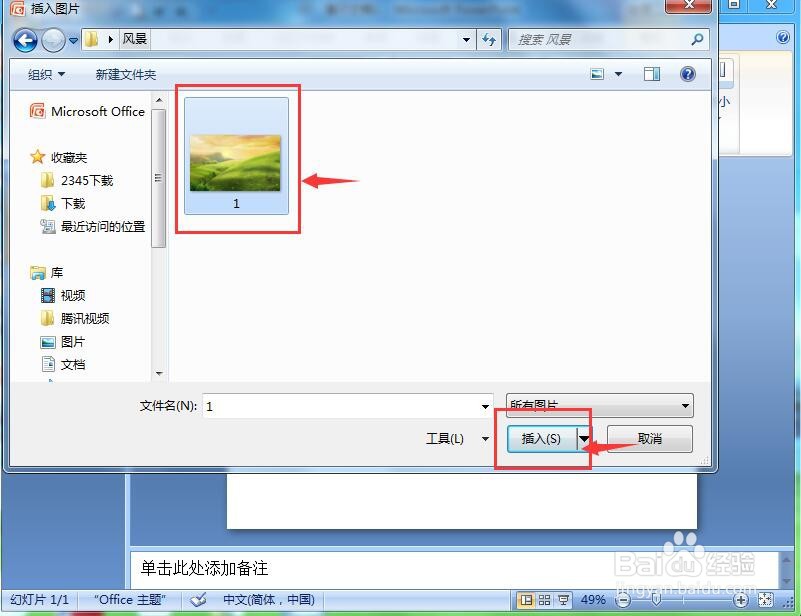
7、将图片插入到powerpoint中,点击形状效果,选择预设,添加一种需要的样式;
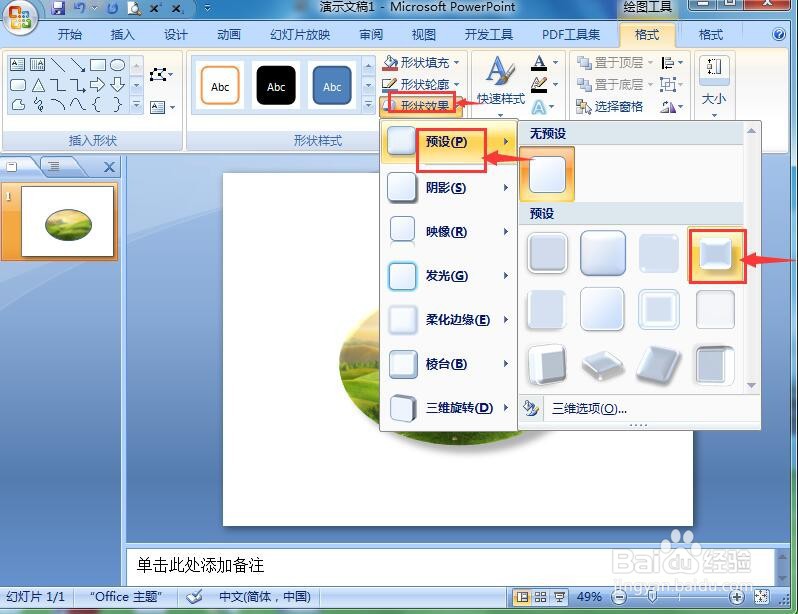
8、我们就在powerpoint中给图片添加上了椭圆预设样式。

时间:2024-10-12 00:41:12
1、打开powerpoint,将单击此处添加标题和副标题两个输入框删除;
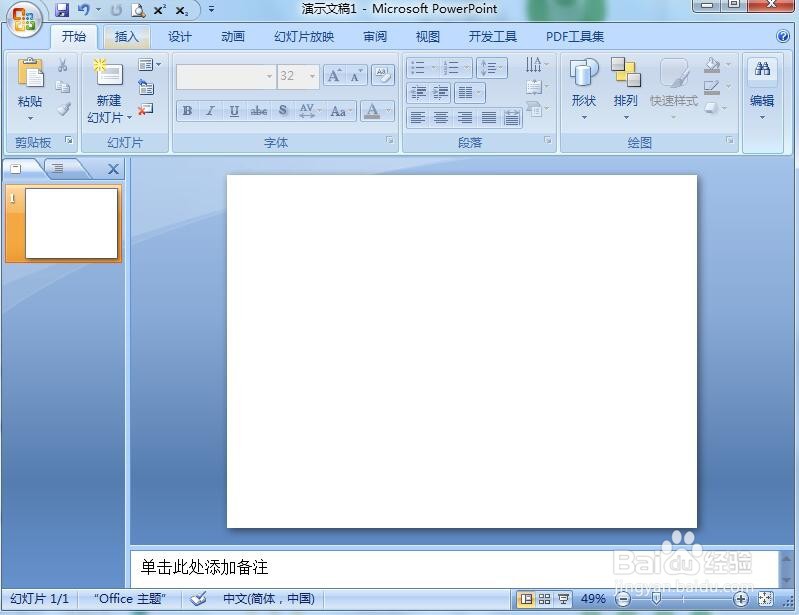
2、点击插入菜单,选择形状工具;
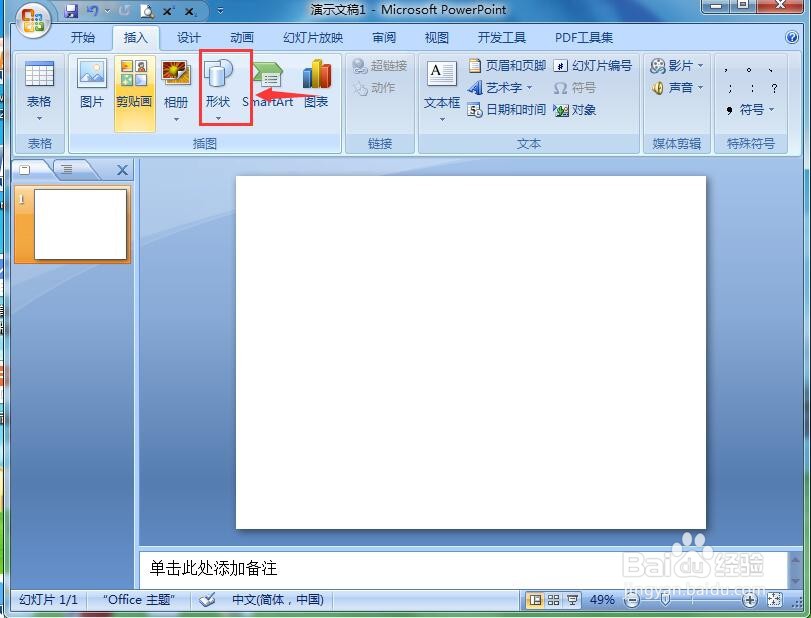
3、找到并选择椭圆;

4、按下鼠标左键不放,拖动鼠标,画出一个椭圆;
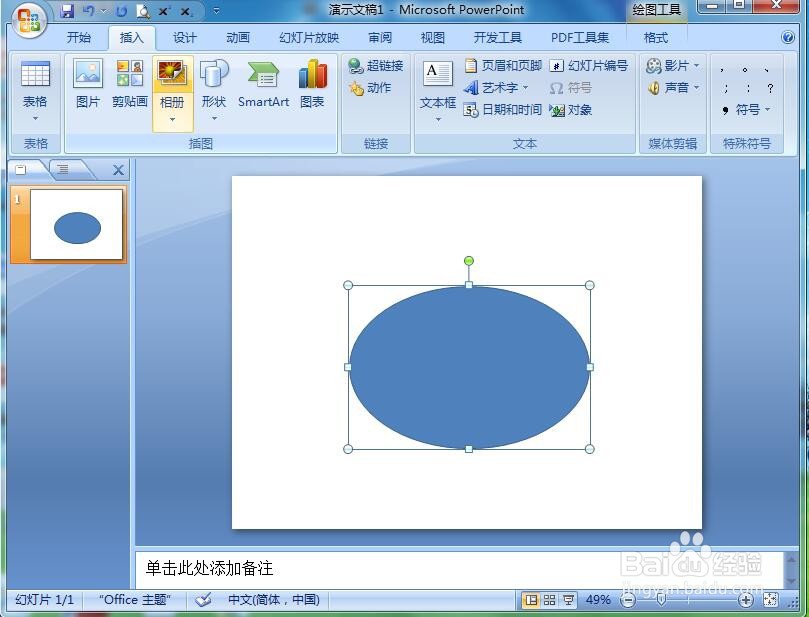
5、点击格式,选择形状填充下的图片;
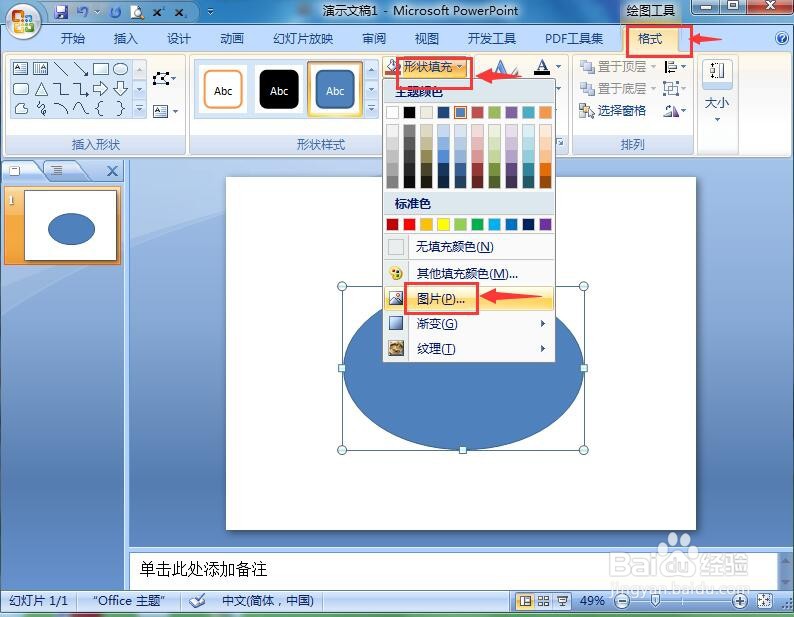
6、选中要处理的图片后,按插入;
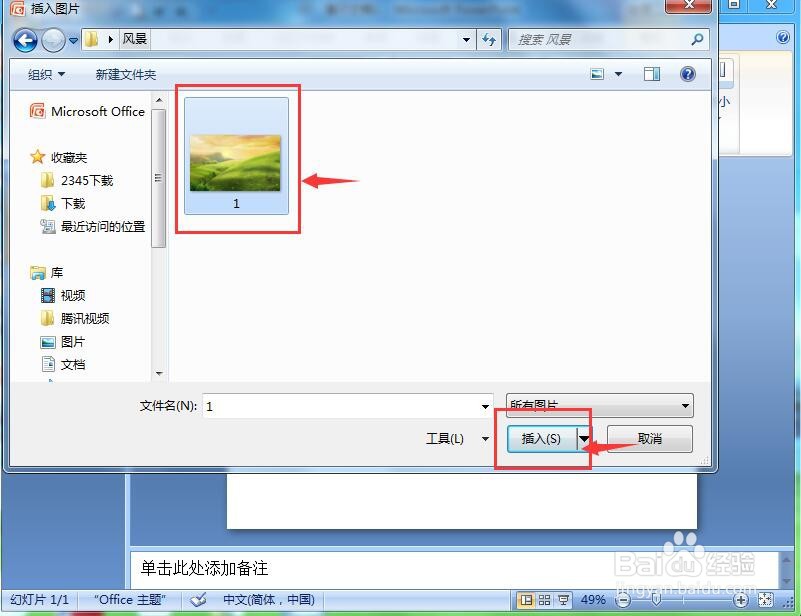
7、将图片插入到powerpoint中,点击形状效果,选择预设,添加一种需要的样式;
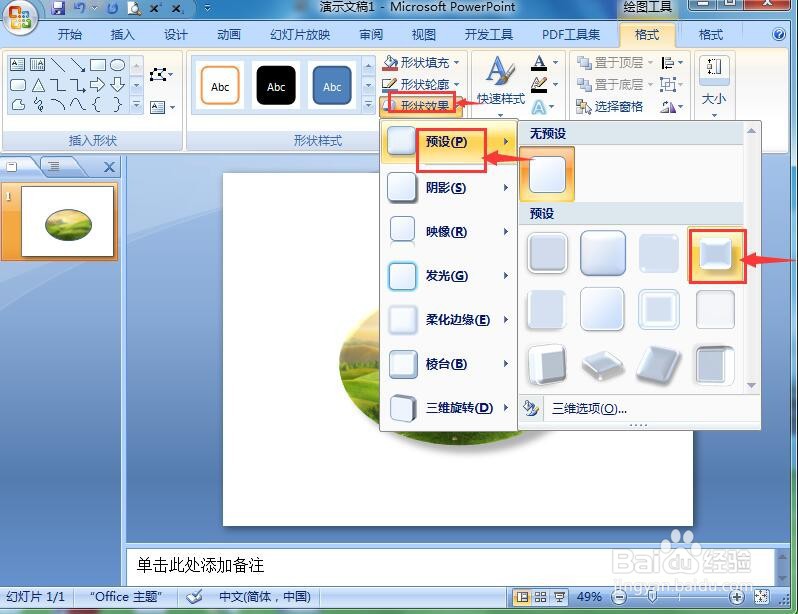
8、我们就在powerpoint中给图片添加上了椭圆预设样式。

